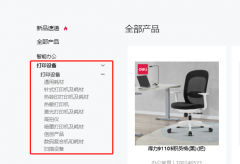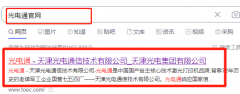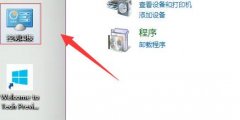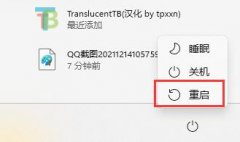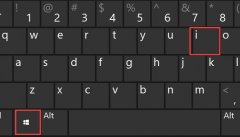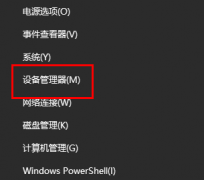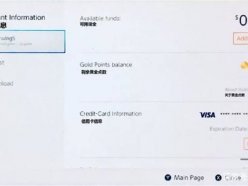显卡作为电脑的核心组件之一,直接影响着整个系统的图形处理能力和游戏性能。安装显卡驱动程序是每个用户必不可少的步骤,正确的安装不仅可以避免性能问题,还能提高显卡的稳定性和兼容性。为了帮助用户高效地完成这一过程,以下将详细解析显卡驱动的安装步骤以及一些潜在的问题和解决方案。

了解显卡驱动的来源也十分重要。大多数显卡制造商(如NVIDIA和AMD)会定期更新驱动程序以修复BUG、提高性能或支持新游戏。访问官方网页是确保获取最新驱动程序的最佳方式。确保下载与自己显卡型号及操作系统相匹配的驱动程序,这一点相当关键。
安装驱动前,建议备份当前的驱动程序。这可以通过设备管理器或者专业的驱动备份工具来完成。在备份完毕后,可以使用驱动卸载工具(如DDU)清理旧的驱动,以避免因残留文件导致的新驱动安装不成功。这样做不仅有助于减少冲突,还能提升系统的整体性能。
接下来,进入新驱动的安装阶段。下载的驱动文件一般是一个压缩包,解压后找到setup.exe文件,按步骤运行。安装过程中,注意选择自定义安装选项,这样可以自由选择需要安装的功能,避免不必要的附加软件被默认安装。在安装完成后,务必重启计算机,以确保新的驱动程序正常加载。
在安装过程中,有可能出现各种问题,比如蓝屏、黑屏等现象。这通常是由于驱动不兼容、未正确安装或系统文件损坏所致。如果遇到问题,可以尝试以下解决方案:
1. 检查系统更新,确保Windows处于最新状态。
2. 使用安全模式启动电脑,然后重新安装显卡驱动程序。
3. 如果仍然无法解决,考虑恢复到之前的驱动版本。
正确的显卡驱动安装不仅能够提升显卡性能,还能保障系统的稳定性。定期检查和更新驱动,也是每位电脑用户的重要任务。
常见问题解答
1. 如何查看我的显卡型号?
你可以通过右键单击此电脑,选择管理,然后在设备管理器中找到显示适配器,查看显卡型号。
2. 如果下载了错误的驱动程序该怎么办?
可以访问设备管理器,右键显卡选择卸载,然后重新安装正确版本的驱动程序。
3. 安装新驱动后,为什么画面出现异常?
这可能是因为驱动程序与操作系统不兼容,建议尝试安装旧版驱动或使用安全模式恢复。
4. 如何查看显卡驱动的版本?
访问设备管理器,右键显卡,选择属性,在驱动程序选项卡中可以查看驱动的版本信息。
5. 是否需要定期更新显卡驱动?
是的,定期更新显卡驱动可以修复已知问题并提升游戏性能,同时也可以适配新发布的软件或游戏。